Как изменить время аренды DHCP в Windows 11/10
В этой статье мы покажем вам, как изменить время аренды DHCP(DHCP Lease Time ) в Windows 11/10 . Когда вы подключаете свое устройство к Интернету, ваш интернет-провайдер(Internet Service Provider) назначает ему IP-адрес . Это динамический IP-адрес, что означает, что он будет оставаться активным в течение определенного периода времени. По истечении этого времени срок действия IP-адреса истекает, и ваше устройство получает новый IP-адрес.
Сервер DHCP (протокол динамической конфигурации хоста(Dynamic Host Configuration Protocol) ) в вашей сети выполняет задачу назначения нового IP-адреса через определенное время. Период времени, в течение которого IP-адрес остается активным, называется временем аренды DHCP(DHCP Lease Time) . По умолчанию время аренды DHCP(DHCP Lease Time) составляет 24 часа.
Вы можете легко просмотреть время аренды DHCP(DHCP Lease Time) для своего компьютера с помощью Windows PowerShell или командной строки(Command Prompt) . Для этого запустите Windows PowerShell или командную строку(Command Prompt) от имени администратора и введите ipconfig /all. После этого нажмите Enter . Подождите(Wait) , пока команда не будет выполнена. После выполнения команды прокрутите вниз, чтобы просмотреть время аренды DHCP(DHCP Lease Time) вашего компьютера.
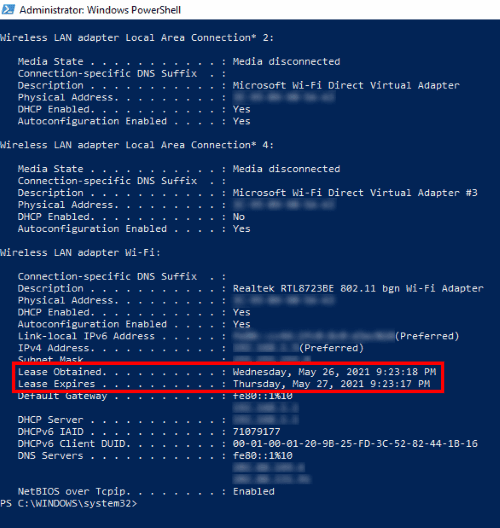
Вы увидите следующие две части информации:
- Время получения аренды(Lease) от DHCP - сервера.
- Время окончания срока аренды(Lease) .
Как изменить время аренды DHCP(DHCP Lease Time) в Windows 11/10
Чтобы изменить время аренды DHCP(DHCP Lease Time) , вам необходимо войти в настройки маршрутизатора. Как правило, адрес для входа на страницу входа в маршрутизатор — http://192.168.1.1 или http://192.168.0.1 .
Введите(Type) любой из этих адресов в адресную строку веб-браузера и нажмите Enter . Если вы получили сообщение об ошибке, введите другой адрес.

На странице входа необходимо ввести логин и пароль. После входа в свою учетную запись найдите настройки DHCP-сервера вашего маршрутизатора. (DHCP Server)В моем случае настройки DHCP-сервера(DHCP Server) находились в настройках локальной сети(LAN settings) моего маршрутизатора.
Если вы не можете найти настройки DHCP-сервера(DHCP Server) , обратитесь к руководству пользователя. Время аренды(Lease Time) доступно в настройках DHCP-сервера . (DHCP Server)Введите значение в поле рядом со сроком аренды(Lease Time) и нажмите кнопку « Сохранить(Save) » или « Отправить(Submit) » , чтобы сохранить настройки.
Надеюсь это поможет.
Похожие посты(Related posts) :
- Как узнать IP-адрес маршрутизатора(How to find the Router IP address)
- Невозможно изменить статический IP-адрес и DNS-сервер(Cannot change Static IP address & DNS server) .
Related posts
Почему мой ping Time так высоко в Windows 11/10?
Включить Network Connections пока в Modern Standby на Windows 10
Как сопоставить Network Drive или добавить FTP Drive в Windows 11/10
Как управлять Data Usage Limit на Windows 10
Как включить DNS над HTTPS в Windows 10
Manage Wireless Networks с использованием Command Prompt в Windows 10
Windows не может получить Network Settings из маршрутизатора в Windows 10
SmartByte Network Service вызывает медленный Internet speed на Windows 10
Make Network Файлы Always Available Offline на Windows 10
Включить или отключить Network Discovery или общий вопрос о Windows 10
Выполнить Network Audit с Alloy Discovery Express для Windows
Включить или отключить LMHOSTS Lookup в Windows 11/10
Best Free WiFi Network Scanner Tools для Windows 10
Stop Автоматическое подключение к Wireless Network в Windows 10
Ваш DNS Server может быть недоступным в Windows 10
Как просмотреть Wi-Fi Network Driver information на Windows 10
Как изменить настройки DNS в Windows 10 легко
Как проверить, какие порты открыты или блокируют в Windows 11/10
Fix Ping Spikes в WiFi or Ethernet на Windows 11/10
Бесплатный Packet Sniffing Tools для систем Windows 10
